Ứng dụng VNeID tích hợp nhiều thông tin và giấy tờ ngay trên điện thoại nhằm hỗ trợ người dân có thể thực hiện các thủ tục nhanh gọn hơn. Ngoài việc nhập mật khẩu khó nhớ thì người dân đã có thể đăng nhập bằng dấu vân tay cực kỳ thuận tiện, bảo mật và an toàn.
Ở phiên bản 2.1.3 của ứng dụng VNeID, người dân có thể cài đặt vân tay dùng để đăng nhập thuận tiện hơn. Bên cạnh đó, việc xác nhận thực trước đây chỉ duy nhất là nhập passcode cũng có thể được thay thế bằng việc cài đặt vân tay thay thế.
Hướng dẫn đăng nhập VNeID bằng vân tay
Bước 1: Đầu tiên, bạn hãy mở ứng dụng VNeID trên điện thoại => Tiến hành nhập mật khẩu và chọn Đăng nhập => Sau khi vào trang chủ của ứng dụng, nhấn chọn vào phần trang Cá nhân ở góc dưới bên phải để quản lý.
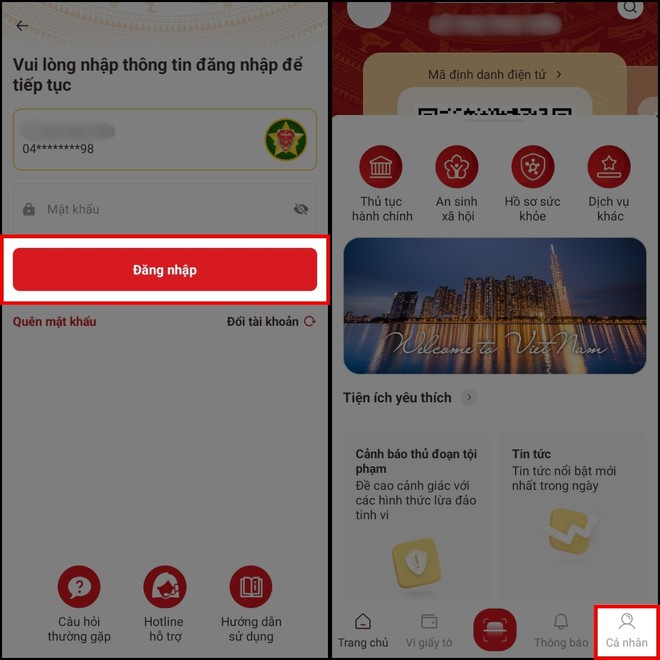
Bước 2: Chọn tiếp vào mục Cài đặt đăng nhập trong phần quản lý => Nhấn chọn bật tính năng Đăng nhập bằng vân tay => Xác nhận dấu vân tay của bạn trùng với vân tay mở khóa điện thoại để hoàn tất nhé.
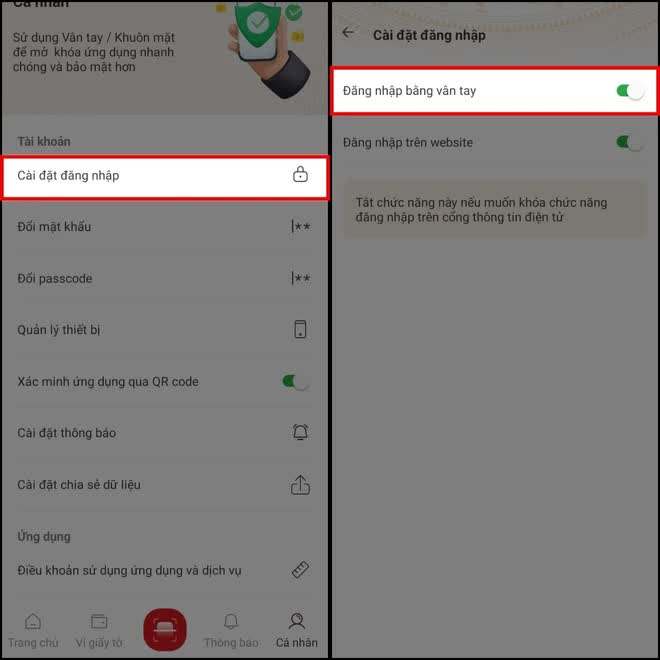
Chúc các bạn thực hiện cách đăng nhập VNeID bằng vân tay thành công để tiết kiệm thời gian và công sức khi phải nhớ nhiều mật khẩu. Nếu bạn cảm thấy bài viết hay và hữu ích thì hãy like và chia sẻ với bạn bè nha.
Hướng dẫn cài đặt vân tay thay thế nhập passcode trên VNeID
Bước 1: Truy cập ứng dụng và chọn vào mục cài đặt => Chọn vào mục "Cài đặt phương thức xác thực thay thế nhập passcode"
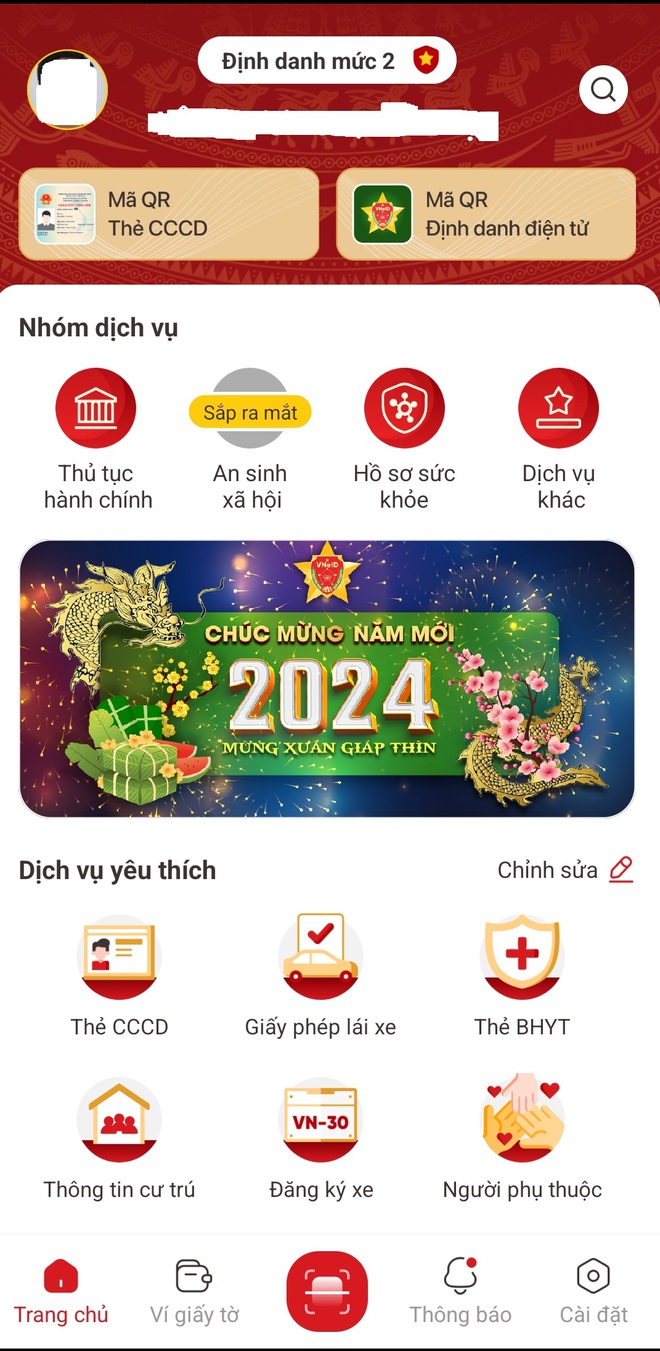
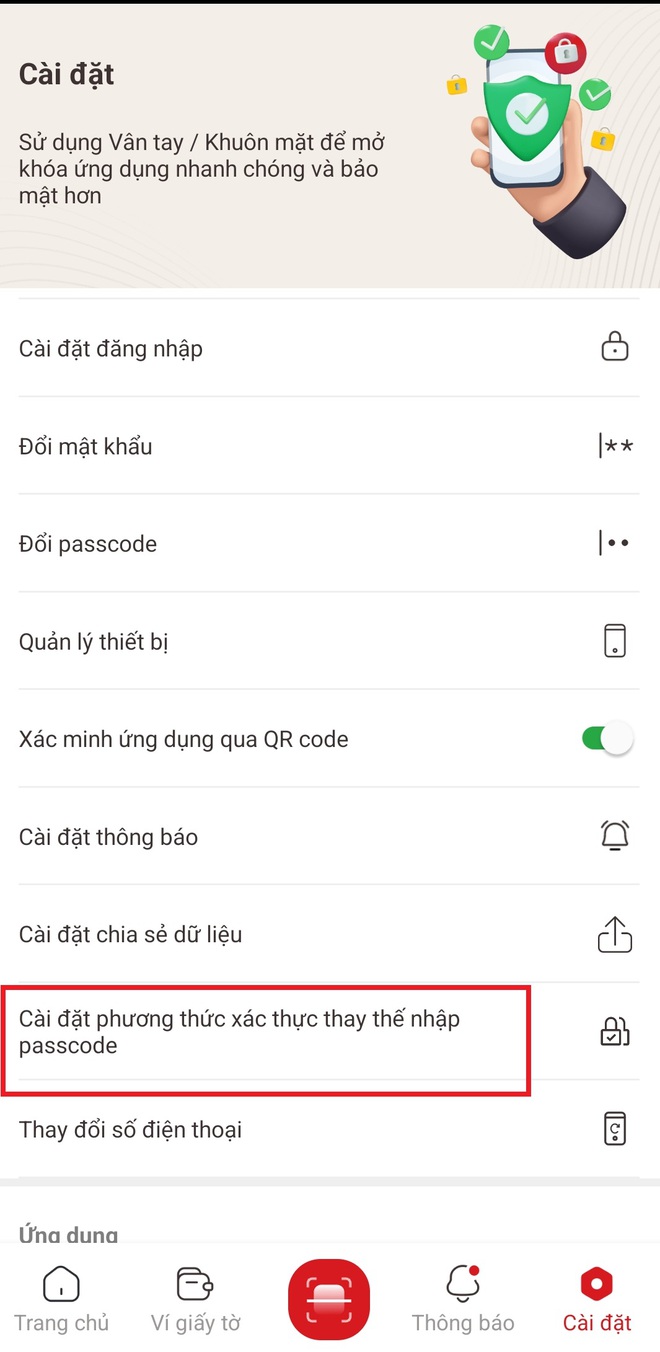
Bước 2: Chọn vào nút bật của mục "Xác thực bằng vân tay", sau đó nhập đúng passcode đã sử dụng trước đó
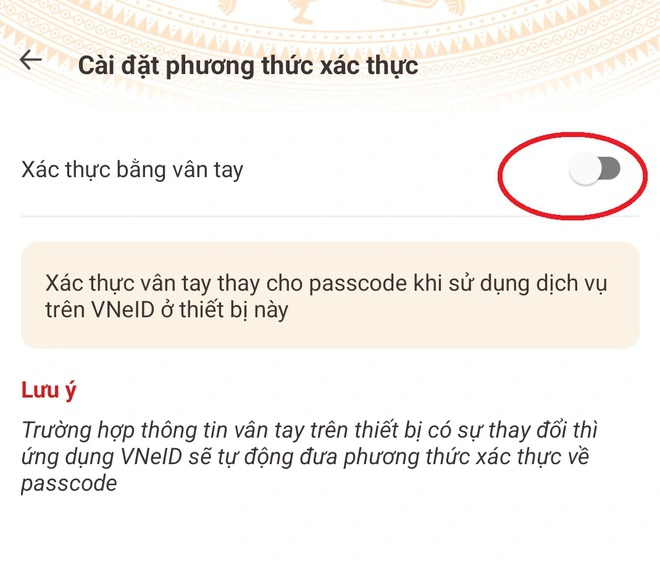
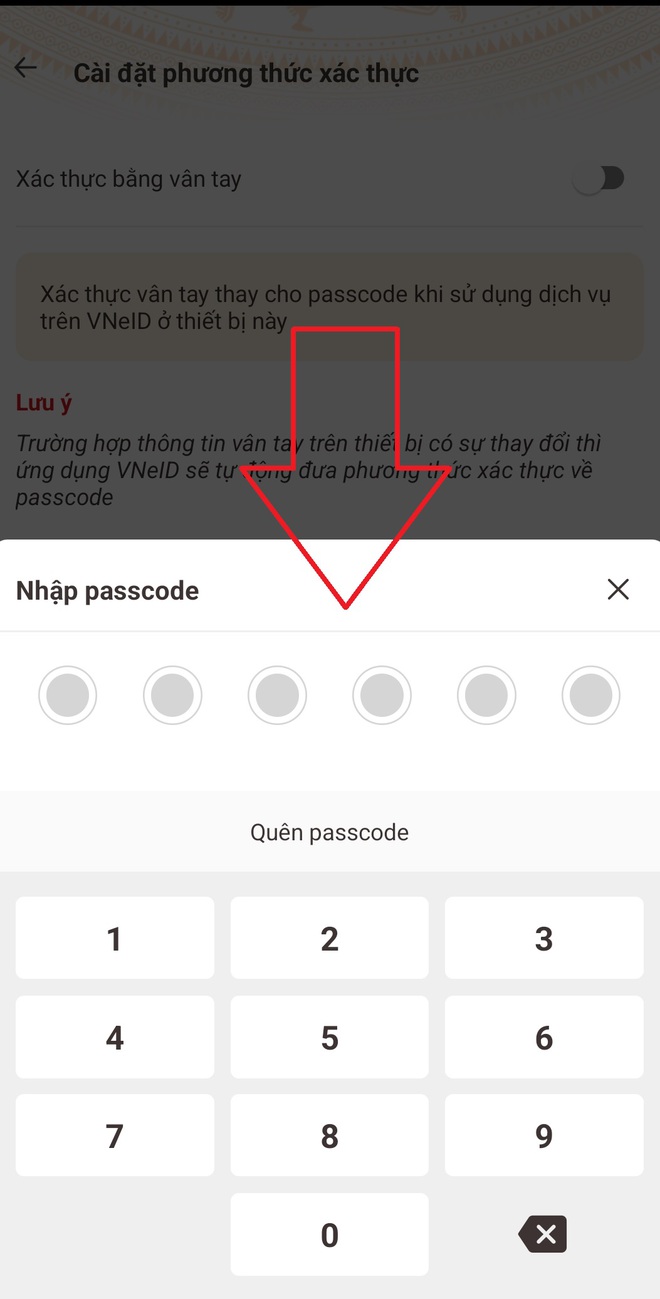
Bước 3: Sau khi nhập đúng passcode thì nút bật của mục "Xác thực bằng vân tay" sẽ chuyển sang trạng thái bật (có màu xanh)
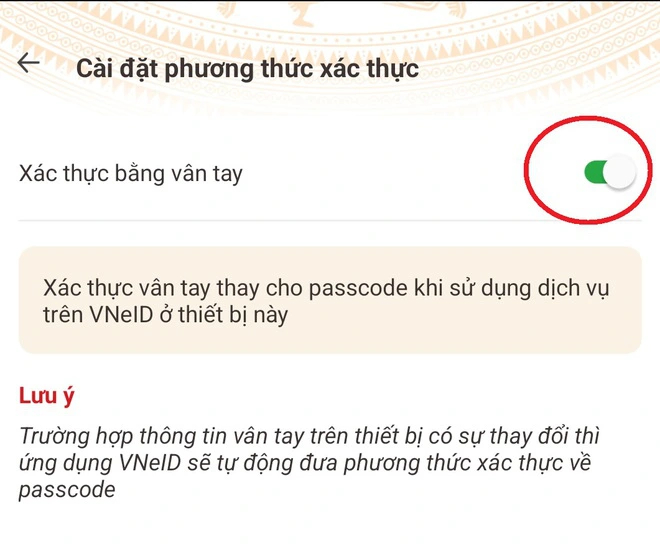
Để dùng thử, bạn có thể chọn vào một loại giấy tờ bất kỳ trong mục "Ví giấy tờ" thì hệ thống sẽ hiển thị xác thực vân tay thay vì xác thực nhập passcode như trước.
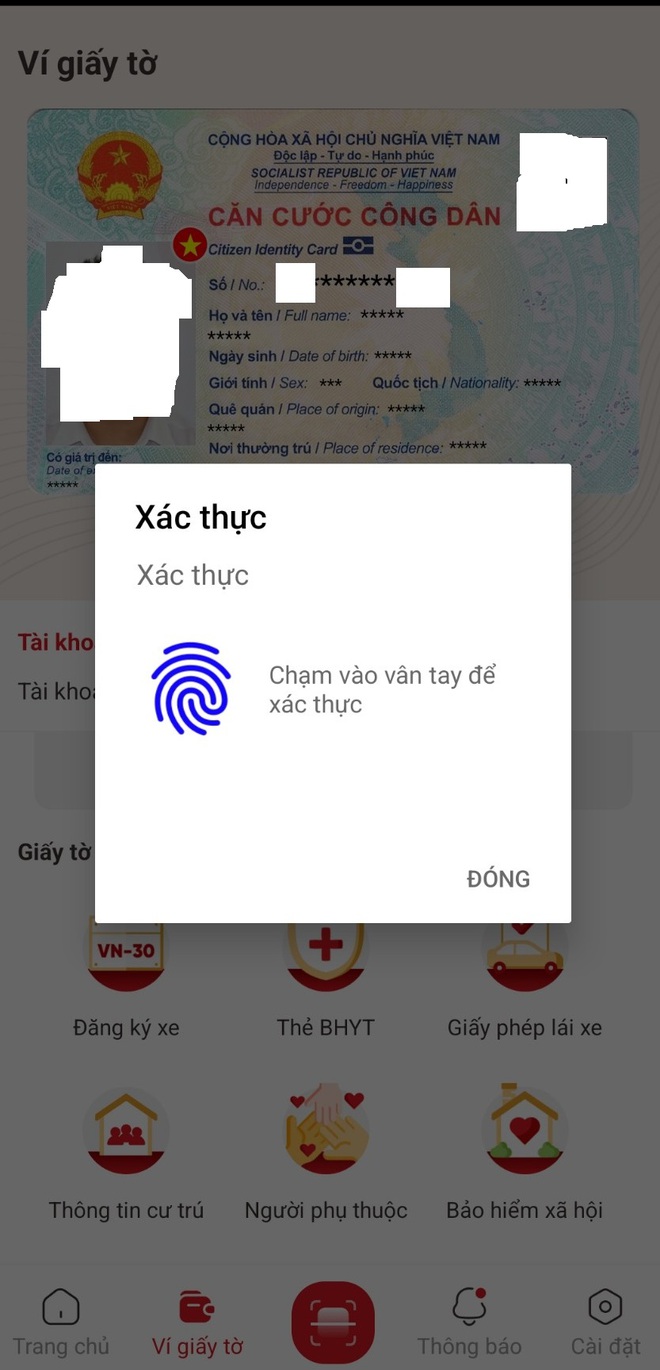
Lưu ý: Điện thoại đang nhập tài khoản VNeID phải có chức năng xác thực vân tay. Với một số mẫu điện thoại không có chức năng xác thực vân tay không thể dùng tính năng này.
Với trường hợp thông tin vân tay trên thiết bị có sự thay đổi thì ứng dụng VNeID sẽ tự động đưa phương thức xác thực về passcode.